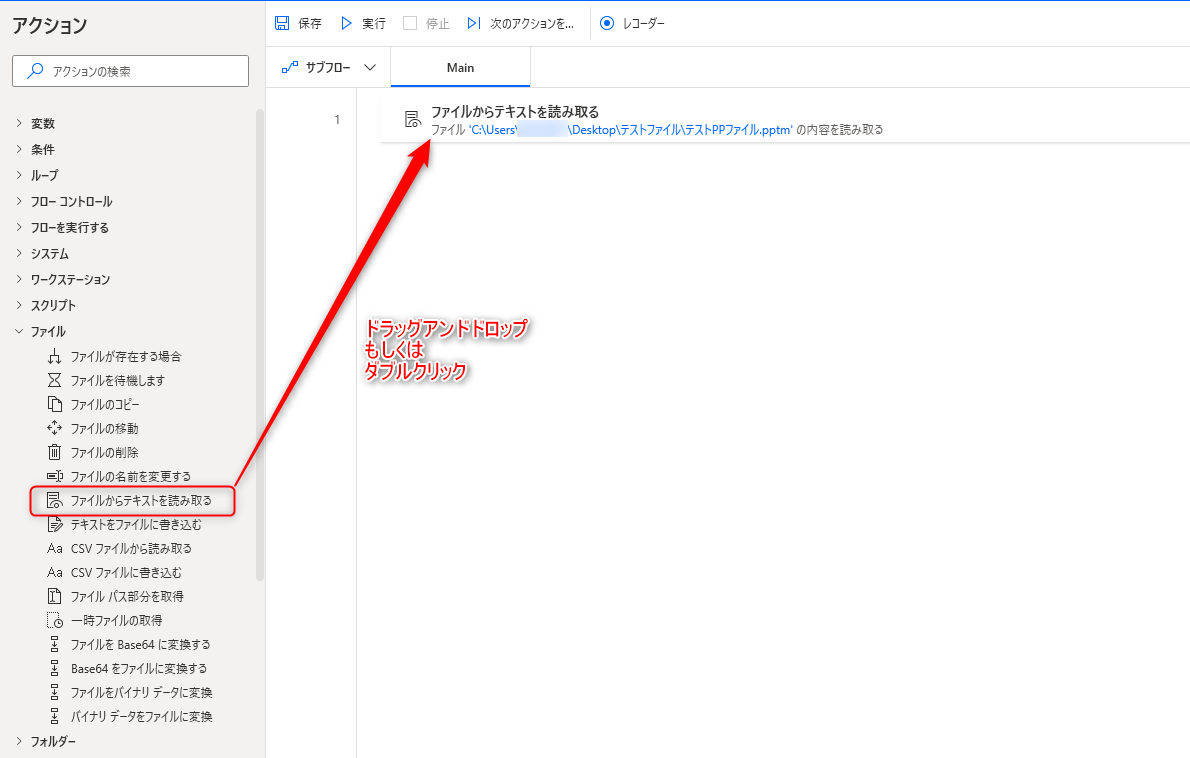ファイルからテキストを読み取る アクションは、指定したファイルからテキストデータを取得するアクションです。
アクションにて、テキストデータ(.txt)や Word、PowerPointなどのテキストデータを持つファイルから、テキストを変数に取得することができます。
ただし、紙をスキャンした場合など、テキストデータを持たないファイルからは取得できないので注意しましょう。
PDFファイルからも取得が可能ですが、PDFファイルの場合は別途 PDFからテキストを抽出 アクションが準備されており、本アクションより精度高く読み取ることができるため、そちらを利用すると良いでしょう。
アクションの使い方
追加方法
アクションの「ファイル」グループより、「ファイルからテキストを読み取る」アクションを選択し、ドラッグアンドドロップ もしくは ダブルクリックすることでフローに追加できます。
パラメータ
アクションを追加した際に、パラメータを設定します。
各パラメータと詳細について以下で説明します。
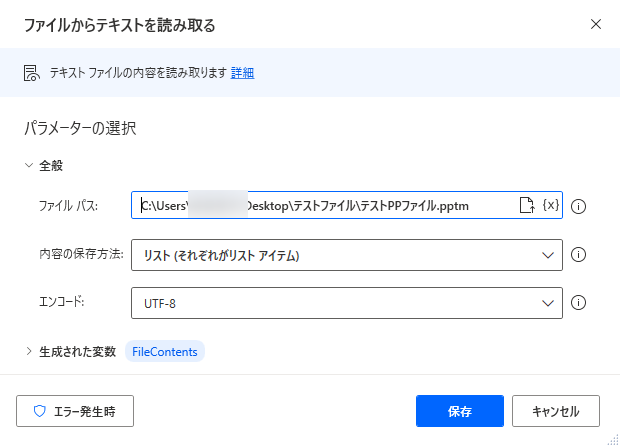
ファイルパス
テキストを読み取る対象ファイルのフルパスを設定します。
フルパスは直接入力するか、ファイル選択、変数の一覧から設定しましょう。
![]()
内容の保存方法
取得したテキストを変数に保存する際の形式を選択できます。
単一のテキスト値 とした場合は変数にすべてのテキストが格納され、リスト とした場合は変数がリスト形式で分割して保存されます。

エンコード
テキストを取得する際の文字コードを選択します。
文字コードは以下5種類から選択できます。
システムの規定値を選んだ場合は Shift-JIS 形式で取得されます。
Excelファイルなどの形式はこのShift-JIS形式で取得できます。
- システムの規定値
- UTF-8
- Unicode
- Unicode(ビッグ エンディアン)
- ASCⅡ
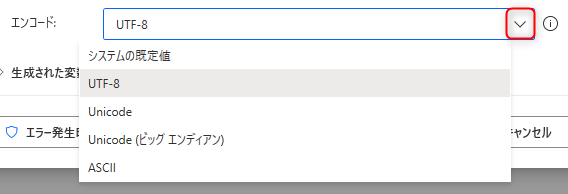
生成された変数
![]()
アクション実行時に設定した名前の変数が生成されます。
デフォルトの名前
%FileContents%
取得結果イメージ
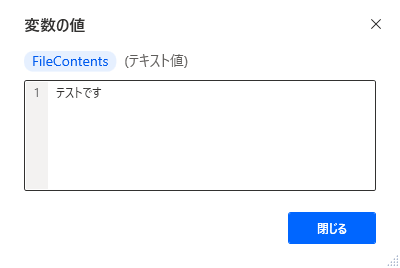
データ型
テキスト型、リスト型
変数の用途
ファイル名を変更したファイルの情報がテキスト型、もしくはリスト型で変数に格納されます。
基本的にはデフォルトの名前のまま使用して問題ないですが、複数のファイルから情報を取得する場合は判別しやすくするため、分かりやすい名前を付けておきましょう。
発生する可能性があるエラー
ファイルが見つかりません
ファイルパス の項目で設定したファイルが存在しない場合に発生するエラーです。
フルパスの内容に誤りがあったり、ファイルが対象フォルダー内に存在しない状態になっていないか確認してみましょう。
ファイルを読み取れません
ファイルパス の項目で設定したファイルからテキストが読み取れない場合に発生するエラーです。
実行時に対象のファイルが開かれている、処理中であるといった状態となっていないか確認してみましょう。
Power Automate for desktop アクション一覧
Power Automate for desktopのアクション一覧と使い方を以下でまとめています。
是非参考としてみて下さい。
-

Power Automate for desktop アクション一覧・使用方法
Power Automate for desktopのアクションをグループごとにまとめています。 目次から目的のアクショングループを選択して参照ください。 各アクションの使用方法については、アクション ...
続きを見る